Configure FirePOWER Services en un dispositivo ISR con el blade UCS-E
Opciones de descarga
-
ePub (692.8 KB)
Visualice en diferentes aplicaciones en iPhone, iPad, Android, Sony Reader o Windows Phone -
Mobi (Kindle) (823.2 KB)
Visualice en dispositivo Kindle o aplicación Kindle en múltiples dispositivos
Lenguaje no discriminatorio
El conjunto de documentos para este producto aspira al uso de un lenguaje no discriminatorio. A los fines de esta documentación, "no discriminatorio" se refiere al lenguaje que no implica discriminación por motivos de edad, discapacidad, género, identidad de raza, identidad étnica, orientación sexual, nivel socioeconómico e interseccionalidad. Puede haber excepciones en la documentación debido al lenguaje que se encuentra ya en las interfaces de usuario del software del producto, el lenguaje utilizado en función de la documentación de la RFP o el lenguaje utilizado por un producto de terceros al que se hace referencia. Obtenga más información sobre cómo Cisco utiliza el lenguaje inclusivo.
Acerca de esta traducción
Cisco ha traducido este documento combinando la traducción automática y los recursos humanos a fin de ofrecer a nuestros usuarios en todo el mundo contenido en su propio idioma. Tenga en cuenta que incluso la mejor traducción automática podría no ser tan precisa como la proporcionada por un traductor profesional. Cisco Systems, Inc. no asume ninguna responsabilidad por la precisión de estas traducciones y recomienda remitirse siempre al documento original escrito en inglés (insertar vínculo URL).
Contenido
Introducción
Este documento describe cómo instalar e implementar el software Cisco FirePOWER en una plataforma blade Cisco Unified Computing System serie E (UCS-E) en modo de sistema de detección de intrusiones (IDS). El ejemplo de configuración que se describe en este documento es un complemento de la guía oficial del usuario.
Prerequisites
Requirements
No hay requisitos específicos para este documento.
Componentes Utilizados
La información que contiene este documento se basa en las siguientes versiones de software y hardware.
- Routers de servicios integrados (ISR) de Cisco, imagen 3.14 o posterior
- Cisco Integrated Management Controller (CIMC) versión 2.3 o posterior
- Cisco FireSIGHT Management Center (FMC) versión 5.2 o posterior
- Dispositivo virtual Cisco FirePOWER (NGIPSv) versión 5.2 o posterior
- VMware ESXi versión 5.0 o posterior
The information in this document was created from the devices in a specific lab environment. All of the devices used in this document started with a cleared (default) configuration. Si tiene una red en vivo, asegúrese de entender el posible impacto de cualquier comando.
Nota: Antes de actualizar el código a la versión 3.14 o posterior, asegúrese de que el sistema tenga suficiente memoria, espacio en disco y una licencia para la actualización. Consulte el Ejemplo 1: Copiar la imagen en flash: desde la sección del servidor TFTP del documento Procedimientos de actualización del software del router de acceso Cisco para obtener más información sobre las actualizaciones del código.
Nota: Para actualizar el CIMC, el BIOS y otros componentes de firmware, puede utilizar la utilidad de actualización de host de Cisco (HUU) o actualizar los componentes de firmware manualmente. Para obtener más información sobre la actualización del firmware, consulte la sección Actualización del firmware en los servidores Cisco UCS serie E de la Guía del usuario de la utilidad de actualización del host para los servidores Cisco UCS serie E y Cisco UCS serie E Network Compute Engine.
Antecedentes
Esta sección proporciona información sobre las plataformas de hardware soportadas, las licencias y las limitaciones con respecto a los componentes y procedimientos que se describen en este documento.
Plataformas de hardware compatibles
Esta sección enumera las plataformas de hardware soportadas para los dispositivos G2 y 4000 Series.
Dispositivos ISR G2 con blades UCS-E
Estos dispositivos ISR G2 Series con blades UCS-E son compatibles:
| Producto | Platform | Modelo UCS-E |
| ISR de Cisco serie 2900 | 2911 | Opción de ancho único UCS-E 120/140 |
| 2921 | Opción de ancho único o doble UCS-E 120/140/160/180 | |
| 2951 | Opción de ancho único o doble UCS-E 120/140/160 | |
| ISR de Cisco serie 3900 | 3925 | UCS-E 120/140/160 de ancho sencillo y doble o 180 de ancho doble |
| 3925E | UCS-E 120/140/160 de ancho sencillo y doble o 180 de ancho doble | |
| 3945 | UCS-E 120/140/160 de ancho sencillo y doble o 180 de ancho doble | |
| 3945E | UCS-E 120/140/160 de ancho sencillo y doble o 180 de ancho doble |
Dispositivos ISR 4000 con blades UCS-E
Estos dispositivos ISR serie 4000 con blades UCS serie E son compatibles con:
| Producto | Platform | Modelo UCS-E |
| ISR de Cisco serie 4400 | 4451 | UCS-E 120/140/160 de ancho sencillo y doble o 180 de ancho doble |
| 4431 | Módulo de interfaz de red UCS-E | |
| ISR de Cisco serie 4300 | 4351 | UCS-E 120/140/160/180 de ancho sencillo y doble o 180 de ancho doble |
| 4331 | Opción de ancho único UCS-E 120/140 | |
| 4321 | Módulo de interfaz de red UCS-E |
Licencias
El ISR debe tener una licencia K9 de seguridad, así como una licencia appx, para habilitar el servicio.
Limitaciones
Estas son las dos limitaciones con respecto a la información que se describe en este documento:
- No se admite la multidifusión
- Solo se admiten 4096 interfaces de dominio de puente (BDI) para cada sistema
Los BDI no admiten estas funciones:
- Protocolo de detección de reenvío bidireccional (BFD)
- Netflow
- Quality of Service (QoS)
- Reconocimiento de aplicaciones basadas en la red (NBAR) o codificación de vídeo avanzada (AVC)
- Firewall basado en zonas (ZBF)
- VPN criptográficas
- Multiprotocol Label Switching (MPLS)
- Protocolo punto a punto (PPP) sobre Ethernet (PPPoE)
Nota: Para un BDI, se puede configurar el tamaño de la unidad máxima de transmisión (MTU) con cualquier valor entre 1500 y 9216 bytes.
Configurar
En esta sección se describe cómo configurar los componentes que participan en esta implementación.
Diagrama de la red
La configuración que se describe en este documento utiliza esta topología de red:
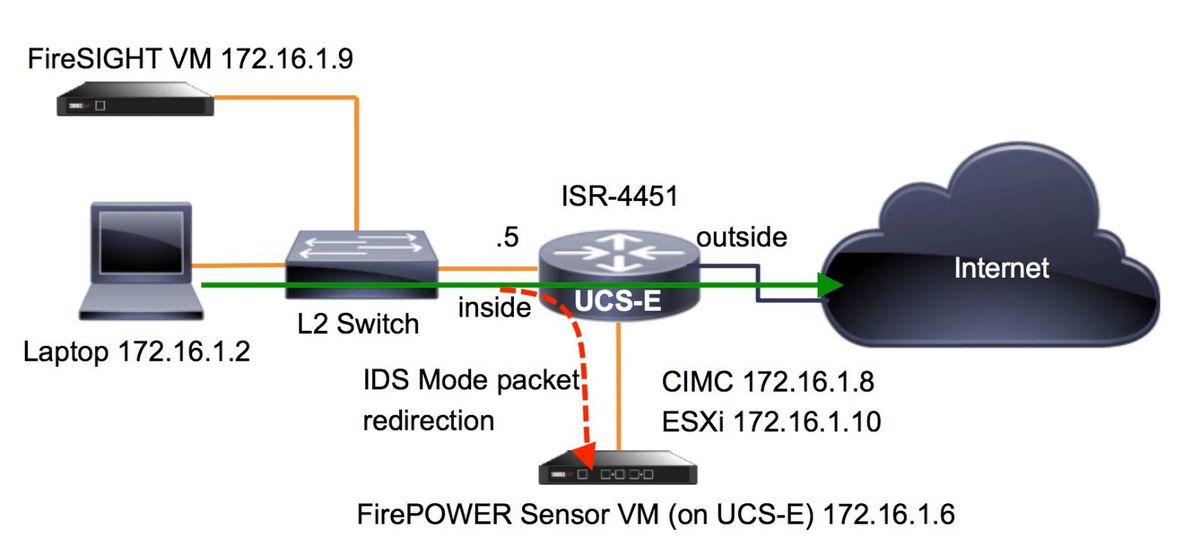
Flujo de trabajo para FirePOWER Services en UCS-E
Este es el flujo de trabajo para los servicios FirePOWER que se ejecutan en UCS-E:
- El plano de datos expulsa el tráfico para su inspección desde la interfaz BDI/UCS-E (funciona para los dispositivos de las series G2 y G3).
- La CLI de Cisco IOS®-XE activa la redirección de paquetes para el análisis (opciones para todas las interfaces o por interfaz).
- El script de inicio de configuración CLI del sensor simplifica la configuración.
Configurar CIMC
Esta sección describe cómo configurar el CIMC.
Conexión a CIMC
Hay varias formas de conectarse al CIMC. En este ejemplo, la conexión al CIMC se completa a través de un puerto de administración dedicado. Asegúrese de conectar el puerto M (dedicado) a la red mediante un cable Ethernet. Una vez conectado, ejecute el comando hw-module subslot desde el mensaje del router:
ISR-4451#hw-module subslot 2/0 session imc
IMC ACK: UCSE session successful for IMC
Establishing session connect to subslot 2/0
To exit, type ^a^q
picocom v1.4
port is : /dev/ttyDASH1
flowcontrol : none
baudrate is : 9600
parity is : none
databits are : 8
escape is : C-a
noinit is : no
noreset is : no
nolock is : yes
send_cmd is : ascii_xfr -s -v -l10
receive_cmd is : rz -vv
Terminal ready
Sugerencia 1: Para salir, ejecute ^a^q.
Sugerencia 2: El nombre de usuario predeterminado es admin y password <password>. El proceso de restablecimiento de contraseña se describe aquí: https://www.cisco.com/c/en/us/td/docs/unified_computing/ucs/e/3-1-1/gs/guide/b_Getting_Started_Guide/b_3_x_Getting_Started_Guide_appendix_01011.html#GUID-73551F9A-4C79-4692-838A-F99C80E20A28
Configurar CIMC
Utilice esta información para completar la configuración del CIMC:
Unknown# scope cimc
Unknown /cimc # scope network
Unknown /cimc/network # set dhcp-enabled no
Unknown /cimc/network *# set dns-use-dhcp no
Unknown /cimc/network *# set mode dedicated
Unknown /cimc/network *# set v4-addr 172.16.1.8
Unknown /cimc/network *# set v4-netmask 255.255.255.0
Unknown /cimc/network *# set v4-gateway 172.16.1.1
Unknown /cimc/network *# set preferred-dns-server 64.102.6.247
Unknown /cimc/network *# set hostname 4451-UCS-E
Unknown /cimc/network *# commit
Precaución: Asegúrese de ejecutar el comando commit para guardar los cambios.
Nota: El modo se configura en dedicado cuando se utiliza el puerto de administración.
Ejecute el comando show detail para verificar la configuración detallada:
4451-UCS-E /cimc/network # show detail
Network Setting:
IPv4 Address: 172.16.1.8
IPv4 Netmask: 255.255.255.0
IPv4 Gateway: 172.16.1.1
DHCP Enabled: no
Obtain DNS Server by DHCP: no
Preferred DNS: 64.102.6.247
Alternate DNS: 0.0.0.0
VLAN Enabled: no
VLAN ID: 1
VLAN Priority: 0
Hostname: 4451-UCS-E
MAC Address: E0:2F:6D:E0:F8:8A
NIC Mode: dedicated
NIC Redundancy: none
NIC Interface: console
4451-UCS-E /cimc/network #
Inicie la interfaz web del CIMC desde un navegador con el nombre de usuario y la contraseña predeterminados como se muestra en la imagen. El nombre de usuario y la contraseña predeterminados son:
- Nombre de usuario: admin
- Contraseña <password>

Instalación de ESXi
Después de iniciar sesión en la interfaz de usuario del CIMC, podrá ver una página similar a la que se muestra en esta imagen. Haga clic en el icono Iniciar consola KVM, haga clic en agregar imagen y, a continuación, asigne el ISO de ESXi como medio virtual:

Haga clic en la ficha Virtual Media y luego haga clic en Add Image para asignar los medios virtuales como se muestra en la imagen.

Después de mapear el medio virtual, haga clic en Power Cycle Server desde la página de inicio de CIMC para apagar y encender el UCS-E. La configuración de ESXi se inicia desde los medios virtuales. Complete la instalación de ESXi.
Nota: Registre la dirección IP, el nombre de usuario y la contraseña de ESXi para futuras referencias.
Instalación del cliente vSphere
En esta sección se describe cómo instalar el cliente vSphere.
Descargar cliente vSphere
Inicie ESXi y use el enlace Download VSphere Client para descargar el cliente vSphere. Instálelo en el ordenador.
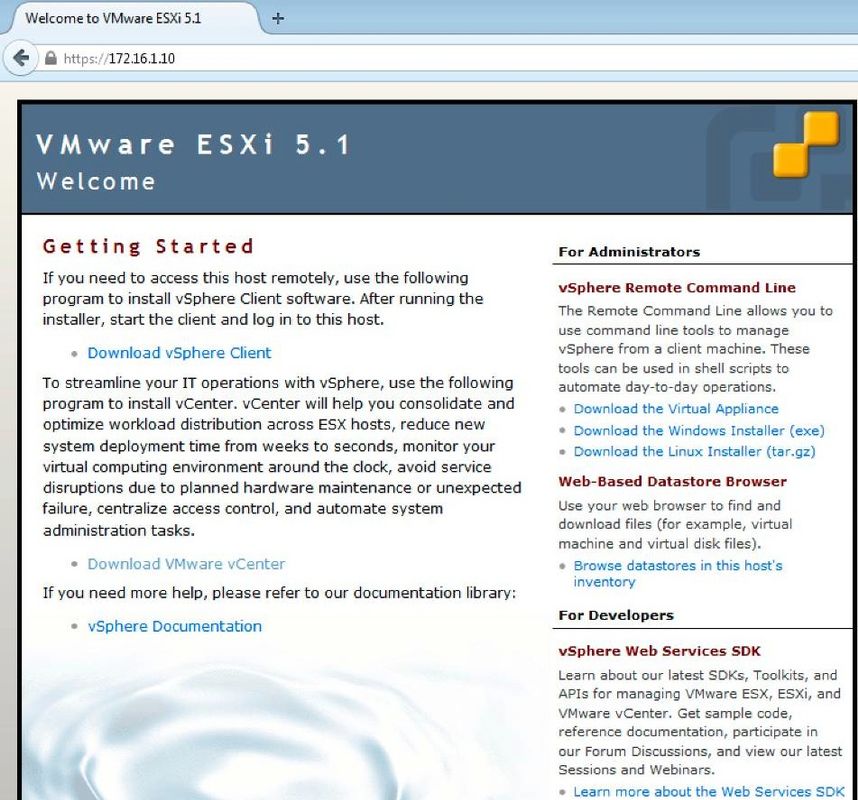
Iniciar cliente vSphere
Inicie vSphere Client desde su equipo. Inicie sesión con el nombre de usuario y la contraseña que creó durante la instalación y como se muestra en la imagen:
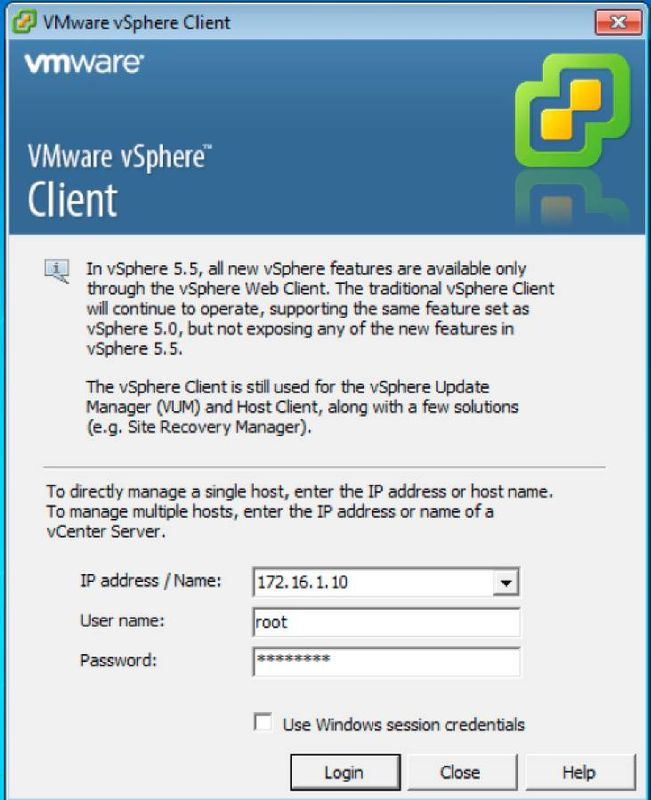
Implemente FireSIGHT Management Center y dispositivos FirePOWER
Complete los procedimientos descritos en el documento Implementación de FireSIGHT Management Center en VMware ESXi Cisco para implementar un FireSIGHT Management Center en ESXi.
Nota: El proceso que se utiliza para implementar un dispositivo NGIPSv FirePOWER es similar al proceso que se utiliza para implementar un centro de administración.
Interfaces
En el UCS-E de doble ancho, hay cuatro interfaces:
- La interfaz de dirección MAC más alta es Gi3 en el panel frontal
- La segunda interfaz de dirección MAC más alta es Gi2 en el panel frontal
- Los dos últimos que aparecen son las interfaces internas
En el UCS-E de ancho único, hay tres interfaces:
- La interfaz de dirección MAC más alta es Gi2 en el panel frontal
- Los dos últimos que aparecen son las interfaces internas
Las dos interfaces UCS-E del ISR4K son puertos troncales.
Los modelos UCS-E 120S y 140S cuentan con tres adaptadores de red y puertos de gestión:
- El vmnic0 se asigna a UCSEx/0/0 en la placa de interconexiones del router
- El vmnic1 se asigna a UCSEx/0/1 en la placa de interconexiones del router
- El vmnic2 se asigna a la interfaz GE2 del plano frontal UCS-E
- El puerto de gestión (M) del panel frontal sólo se puede utilizar para el CIMC.
Los modelos UCS-E 140D, 160D y 180D cuentan con cuatro adaptadores de red:
- El vmnic0 se asigna a UCSEx/0/0 en la placa de interconexiones del router.
- El vmnic1 se mapea a UCSEx/0/1 en la placa de interconexiones del router.
- El vmnic2 se asigna a la interfaz GE2 del plano frontal UCS-E.
- El vminc3 se asigna a la interfaz GE3 del plano frontal UCS-E.
- El puerto de gestión (M) del panel frontal sólo se puede utilizar para el CIMC.
Interfaces vSwitch en ESXi
El vSwitch0 en el ESXi es la interfaz de administración a través de la cual ESXi, FireSIGHT Management Center y el dispositivo NGIPSv FirePOWER se comunican a la red. Haga clic en Properties para vSwitch1 (SF-Inside) y vSwitch2 (SF-Outside) para realizar cualquier cambio.

Esta imagen muestra las propiedades del vSwitch1 (debe completar los mismos pasos para el vSwitch2):
Nota: Asegúrese de que el ID de VLAN esté configurado en 4095 para NGIPSv, esto es necesario según el documento NGIPSv: http://www.cisco.com/c/en/us/td/docs/security/firepower/60/quick_start/ngips_virtual/NGIPSv-quick/install-ngipsv.html
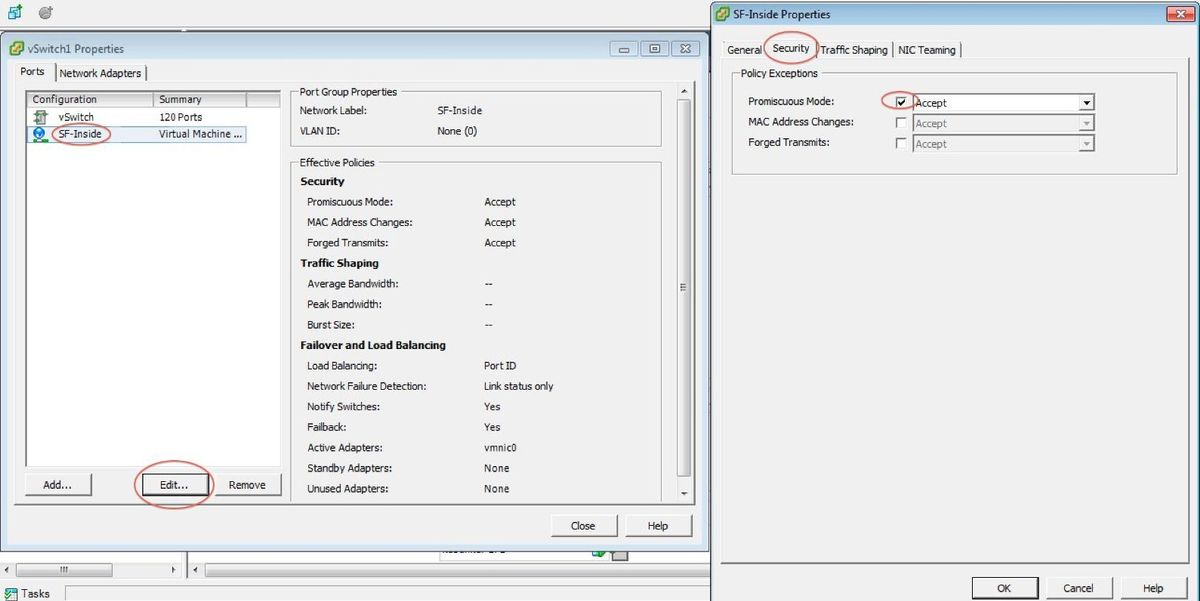
La configuración de vSwitch en el ESXi ha finalizado. Ahora debe verificar la configuración de la interfaz:
- Vaya a la máquina virtual para el dispositivo FirePOWER.
- Haga clic en Editar configuración de máquina virtual.
- Verifique los tres adaptadores de red.
- Asegúrese de que se han elegido correctamente, como se muestra en la imagen aquí:

Registre el dispositivo FirePOWER con FireSIGHT Management Center
Complete los procedimientos descritos en el documento de Cisco para registrar un dispositivo FirePOWER con FireSIGHT Management Center.
Redirigir y verificar el tráfico
Utilize esta sección para confirmar que su configuración funcione correctamente.
Esta sección describe cómo redirigir el tráfico y cómo verificar los paquetes.
Redirigir el tráfico de ISR a sensor en UCS-E
Utilice esta información para redirigir el tráfico:
interface GigabitEthernet0/0/1
ip address dhcp
negotiation auto
!
interface ucse2/0/0
no ip address
no negotiation auto
switchport mode trunk
no mop enabled
no mop sysid
service instance 1 ethernet
encapsulation untagged
bridge-domain 1
!
interface BDI1
ip unnumbered GigabitEthernet0/0/1
end
!
utd
mode ids-global
ids redirect interface BDI1
Nota: Si actualmente ejecuta la versión 3.16.1 o posterior, ejecute el comando utd engine advanced en lugar del comando utd.
Verificar redirección de paquetes
Desde la consola ISR, ejecute este comando para verificar si los contadores de paquetes aumentan:
cisco-ISR4451# show plat hardware qfp active feature utd stats
Drop Statistics:
Stats were all zero
General Statistics:
Pkts Entered Policy 6
Pkts Entered Divert 6
Pkts Entered Recycle Path 6
Pkts already diverted 6
Pkts replicated 6
Pkt already inspected, policy check skipped 6
Pkt set up for diversion 6
Verificación
Puede ejecutar estos comandos show para verificar que su configuración funcione correctamente:
- show plat software utd global
- show plat software utd interfaces
- show plat software utd rp active global
- show plat software utd fp active global
- show plat hardware qfp active feature utd stats
- show platform hardware qfp active feature utd
Troubleshoot
En esta sección se brinda información que puede utilizar para resolver problemas en su configuración.
Puede ejecutar estos comandos debug para resolver problemas de su configuración:
- debug platform condition feature utd controller plane
- debug platform condition feature utd dataplane submode
Información Relacionada
- Guía de introducción para los servidores Cisco UCS serie E y Cisco UCS serie E Network Compute Engine, versión 2.x
- Guía de solución de problemas de los servidores Cisco UCS serie E y el motor informático de red Cisco UCS serie E
- Guía de introducción para los servidores Cisco UCS serie E y Cisco UCS serie E Network Compute Engine, versión 2.x: actualización del firmware
- Guía de Configuración de Software de Routers de Servicios de Agregación de la Serie ASR 1000 de Cisco - Configuración de Interfaces de Dominio de Bridge
- Guía del usuario de la utilidad de actualización de host para los servidores Cisco UCS serie E y el motor de cálculo de red Cisco UCS serie E: actualización del firmware en los servidores Cisco UCS serie E
- Soporte Técnico y Documentación - Cisco Systems
Con la colaboración de ingenieros de Cisco
- Nazmul RajibCisco Advanced Services
- Kureli SankarCisco Engineering
Contacte a Cisco
- Abrir un caso de soporte

- (Requiere un Cisco Service Contract)
 Comentarios
Comentarios